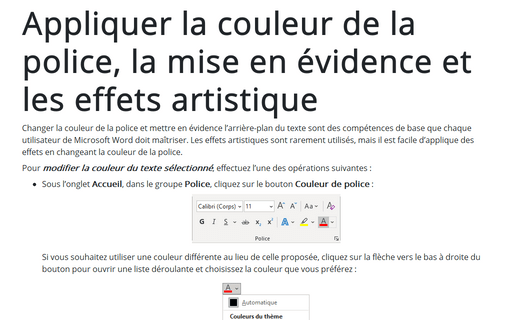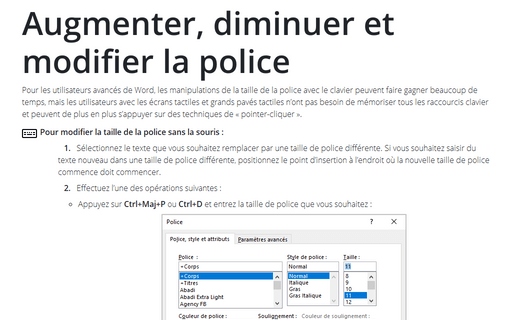Appliquer la couleur de la police, la mise en évidence et les effets artistique
Pour modifier la couleur du texte sélectionné, effectuez l’une des opérations suivantes :
- Sous l’onglet Accueil, dans le groupe Police, cliquez sur le bouton Couleur de police :
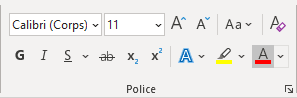
Si vous souhaitez utiliser une couleur différente au lieu de celle proposée, cliquez sur la flèche vers le bas à droite du bouton pour ouvrir une liste déroulante et choisissez la couleur que vous préférez :

- Si vous voyez la mini barre d’outils après avoir sélectionné un fragment, vous pouvez cliquer sur le bouton Couleur de police :

- Cliquez avec le bouton droit de la souris sur le texte sélectionné, puis cliquez sur le bouton Couleur de police dans la mini barre d’outils.
Pour mettre en surbrillance le texte sélectionné avec de la couleur, effectuez l’une des opérations suivantes :
- Sous l’onglet Accueil, dans le groupe Police, cliquez sur le bouton Couleur de surlignage du texte :
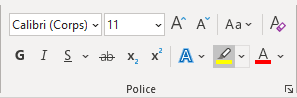
Si vous souhaitez utiliser une couleur différente au lieu de celle proposée, cliquez sur la flèche vers le bas à droite du bouton pour ouvrir une liste déroulante et choisissez la couleur que vous préférez :
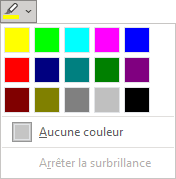
- Si vous voyez la mini barre d’outils après avoir sélectionné un fragment, vous pouvez cliquer sur le bouton Couleur de surlignage du texte :

- Cliquez avec le bouton droit de la souris sur le texte sélectionné, puis cliquez sur le bouton Couleur de surlignage du texte dans la mini barre d’outils.
Pour appliquer des effets artistiques au texte sélectionné, procédez comme suit :
- Sous l’onglet Accueil, dans le groupe Police, cliquez sur le bouton Effets de texte et typographie :
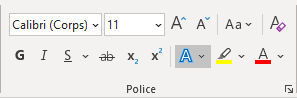
Dans la galerie, cliquez sur la combinaison d’effets préformatés que vous souhaitez appliquer :
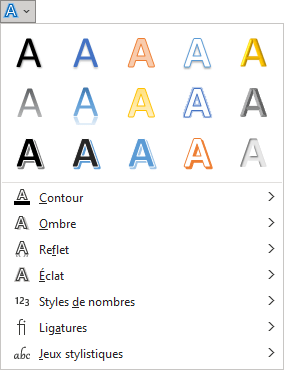
Dans le menu, cliquez sur Contour, Ombre, Reflet, Éclat, Styles de nombres, Ligatures ou Jeux stylistiques. Faites ensuite des sélections dans les sous-menus pour appliquer et modifier ces effets.
Voir aussi en anglais : Apply font color, highlighting, and artistic effects.